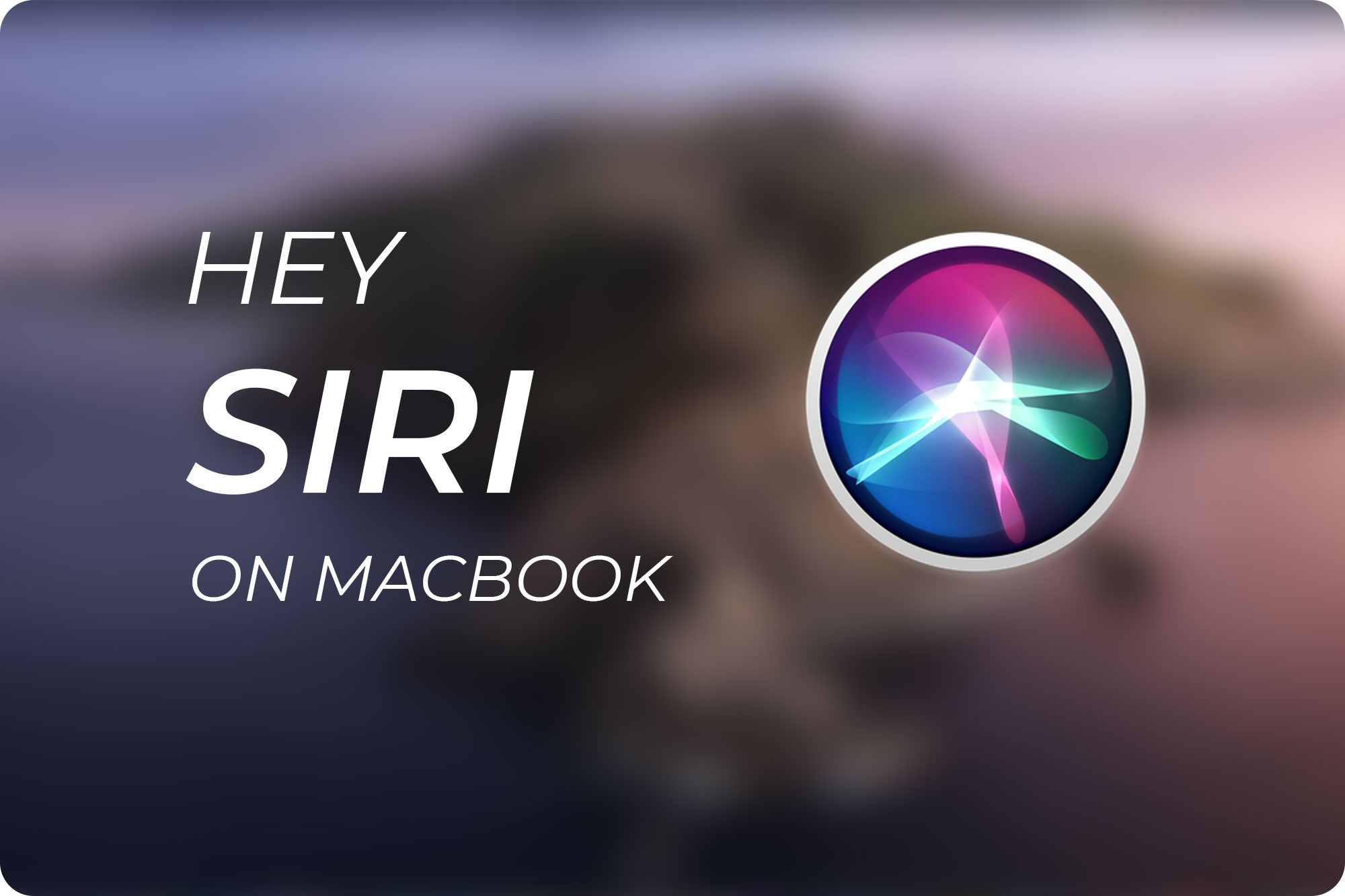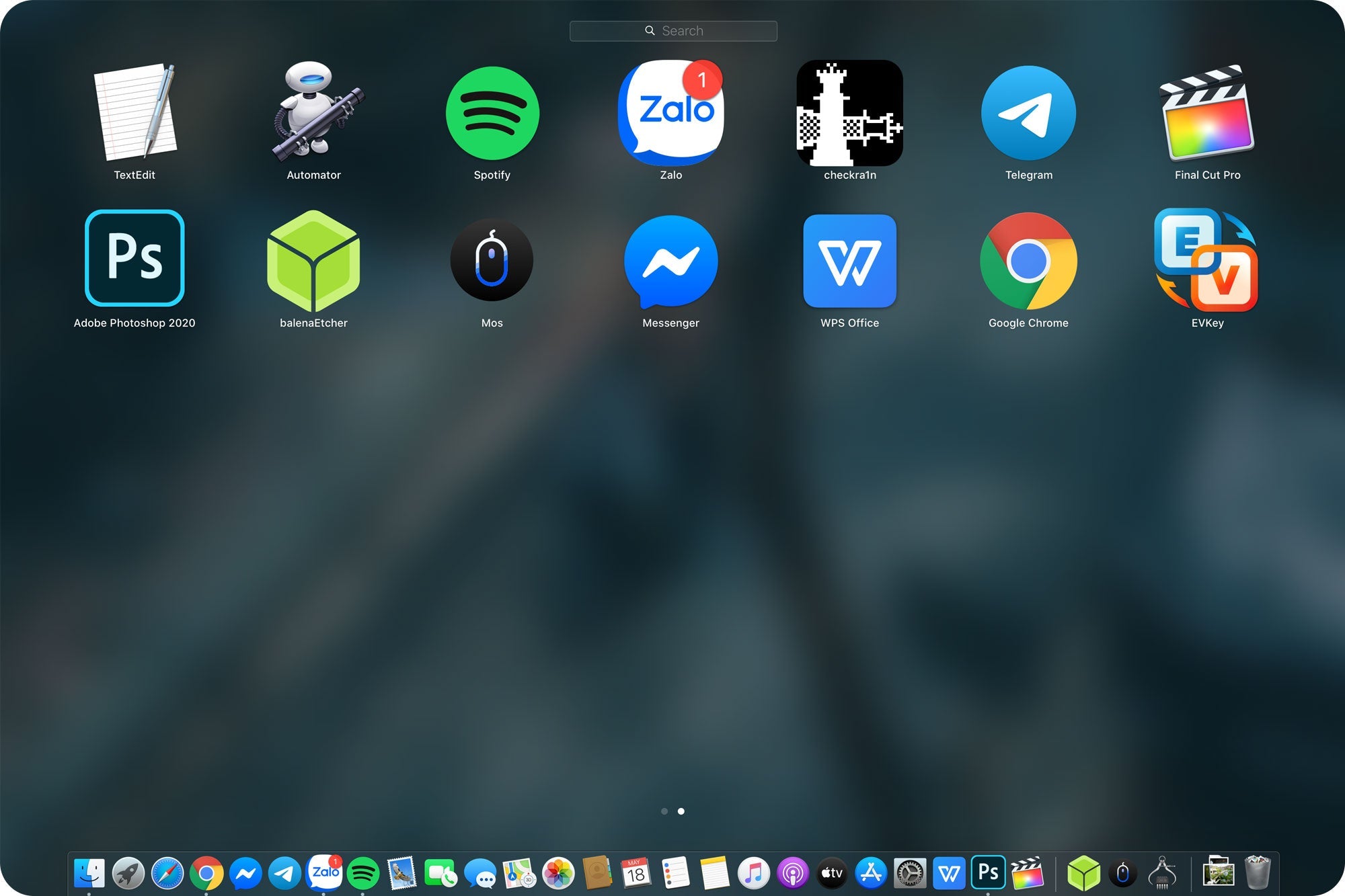Màn hình nền là một trong những thứ tạo nên bản sắc của mỗi mỗi người. Trong bài viết này, HNMAC sẽ hướng dẫn bạn cách thay đổi màn hình nền trên Macbook.

Tuỳ Chọn 1. Sử dụng màn hình nền mặc định trên macOS.
Bước 01: Trên Macbook của bạn, bấm vào logo Apple > System Preferences, chọn Desktop & Screen Saver.

Bước 02: Lựa chọn Hình nền mặc định.
Nếu bạn không có bức ảnh nào, bạn có thể sử dụng kho ảnh mặc định đi kèm trên hệ điều hành macOS.

Như bạn có thể thấy ở trên hình, có hai tuỳ chọn cho bạn để sử dụng hình nền.
Hình nền động (Dynamic Desktop)
Đây là tên gọi để chỉ những loại hình nền có thể thay đổi dựa trên một vài yếu tố như địa điểm cũng như múi giờ mà bạn cài đặt trên Macbook. Tính năng này bắt đầu xuất hiện kể từ phiên bản macOS Mojave (10.14) và tính năng
Dark Mode.
Khi bạn sử dụng tính năng DARK MODE, màn hình nền và giao diện các ứng dụng sẽ thay đổi dựa trên múi giờ và địa điểm mà bạn cài đặt cho Macbook.


Hình nền tĩnh (Dynamic Desktop)
Đây là tên gọi để chỉ những loại hình nền có thể thay đổi dựa trên một vài yếu tố như địa điểm cũng như múi giờ mà bạn cài đặt trên Macbook. Tính năng này bắt đầu xuất hiện kể từ phiên bản macOS Mojave (10.14) và tính năng Dark Mode. Khi bạn sử dụng tính năng DARK MODE, màn hình nền và giao diện các ứng dụng sẽ thay đổi dựa trên múi giờ và địa điểm mà bạn cài đặt cho Macbook.

Tuỳ Chọn 2: Thêm hình nền của riêng bạn.
Thay đổi màn hình nền trong System Preferences.


Vậy là xong nhé ^^